
 |
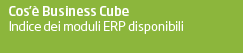 | 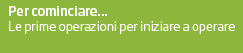 |  |  |
 | |||
Promozioni | |||
|
Moduli richiesti: Gestione Punto Vendita Extended, Commerciale Avanzato
LA GESTIONE
Le promozioni sono attive in base a:
Una promozione già applicata:
Le modifiche ai filtri (temporali, articoli, reparti) su promozioni già applicate devono essere consapevoli, poiché potrebbero causare variazioni in apertura di documenti già emessi o difficoltà di valutazione di analisi statistiche sulle promozioni.
Possono essere applicate su:
L'applicazione può essere limitata ad un certo numero di volte per:
Applica al massimo per, si intende per quei prodotti la cui disponibilità è limitata (fino ad esaurimento scorte) es. 500 Laptop scontati del 10%
NB: Nel caso sia utilizzata la promozione come premio (Promozione speciale), per limitarne l'utilizzo ad una singola applicazione per ogni ritiro del premio, si dovrà indicare il valore 1 in "Ogni cliente può usufruire della promozione". Le promozioni possibili sono:
Accumulo Punti per Valore Se attivata, al raggiungimento del valore di spesa indicato in maschera, sono caricati i punti corrispondenti sulla Tessera associata al cliente.
Valore min. documento per omaggio\sconto È possibile indicare una soglia minima di valore di spesa, sotto la quale non è applicata la promozione. Accumulo Punti per Quantità Se attivata, al raggiungimento del numero di articoli acquistati indicato in maschera, sono caricati i punti corrispondenti sulla Tessera associata al cliente.
Valore min. documento per omaggio\sconto È possibile indicare una soglia minima di valore di spesa, sotto la quale non è applicata la promozione. Sconto di Riga a Percentuale Se attivata, è applicato sulle righe del documento lo sconto indicato nella maschera di configurazione, dopo i 6 sconti standard presenti nel corpo del documento, se indicati.
Annulla sconti di riga se è presente la promozione Se impostato non sono considerati gli sconti (da 1 a 6) presenti sul corpo dei documenti. Annulla solo se supera gli sconti di riga Il flag è editabile solo se impostato e se è attiva la voce precedente. Gli sconti (da 1 a 6) sono annullati se la percentuale di sconto è inferiore a quella della promozione. Applica Listino di Riga Se attivata, il prezzo è letto dal listino generico indicato in maschera, in deroga alla gestione classica (listino indicato sul Tipo Bolla/fattura, associato al Reparto o indicato in Anagrafica).
Annulla sconti di riga se è presente la promozione Se impostato, non sono considerati gli sconti (da 1 a 6) presenti sul corpo dei documenti. Sconto di Piede a Percentuale Se attivata, è applicata la percentuale di sconto indicata in maschera al totale del documento generato.
Valore min. documento per omaggio\sconto È possibile indicare una soglia minima di valore di spesa, sotto cui non è applicata la promozione. Sconto di Piede a Valore Se attivata, al totale del documento è decurtato l'importo indicato nella maschera di configurazione.
Valore min. documento per omaggio\sconto È possibile indicare una soglia minima di valore di spesa, sotto cui non è applicata la promozione. MxN sullo Stesso Articolo Se attivata, nel corpo dei documenti è creata in automatico una riga "articolo omaggio" dello stesso articolo, in proporzione alla quantità degli articoli acquistati indicata nella maschera di configurazione. Il programma spezza le righe nel corpo per evidenziare quelle da omaggiare.
Valore min. documento per omaggio\sconto È possibile indicare una soglia minima di valore di spesa, sotto cui non è applicata la promozione. Annulla sconti di riga se è presente la promozione Se impostato, non sono considerati gli sconti (da 1 a 6) presenti sul corpo dei documenti. Prezzo Omaggi È possibile indicare un prezzo fisso per gli omaggi, in questo caso il programma crea una riga con stampa riga = S, prezzo uguale al prezzo impostato sull'omaggio e sconti = 0. MxN su Articoli Misti Se attivata, nel corpo dei documenti è creata in automatico una riga "articolo omaggio" dell'articolo col prezzo più basso, in proporzione alla quantità degli articoli acquistati indicata nella maschera di configurazione. Il programma spezza le righe nel corpo per evidenziare quelle da omaggiare.
Valore min. documento per omaggio\sconto È possibile indicare una soglia minima di valore di spesa, sotto cui non è applicata la promozione. Annulla sconti di riga se è presente la promozione Se impostato, non sono considerati gli sconti (da 1 a 6) presenti sul corpo dei documenti. Prezzo Omaggi È possibile indicare un prezzo fisso per gli omaggi; in questo caso, il programma crea una riga con stampa riga = S, prezzo uguale al prezzo impostato sull'omaggio e sconti = 0 Articolo Omaggio Raggiunto un Certo Valore di Spesa Se attivata, nel corpo dei documenti è creata in automatico una riga "articolo omaggio", raggiunto il valore di spesa indicato nel campo apposito, è possibile indicare un'articolo specifico e\o una lista selezionata di articoli da omaggiare, questi verranno mostrati in una form apposita che comparirà nel momento in cui si selezionerà il comando "Totali", nella quale sarà possibile deselezionare le righe e modificare le quantità di riferimento.
Valore min. documento per omaggio\sconto È possibile indicare una soglia minima di valore di spesa, sotto cui non è applicata la promozione. Articolo Omaggio se Acquistati Determinati Articoli Se attivata, nel corpo dei documenti sarà creata in automatico una riga "articolo omaggio" se acquistati gli articoli su cui è applicata la promozione.
Valore min. documento per omaggio\sconto È possibile indicare una soglia minima di valore di spesa, sotto cui non è applicata la promozione.
Il codice Iva applicato come predefinito agli omaggi è quello indicato in Anagrafica Articoli. Diversamente può essere pilotato dall'opzione di registro BSREGSRE\OPZIONI\CodiceIvaOmaggi, nel cui valore si indica un codice Iva valido. Sconto percentuale differito Se attiva, al raggiungimento del valore minimo a fine periodo, tramite il programma "Resoconto Condizioni Differite" è possibile generare il documento con lo sconto da corrispondere.
Sconto a valore differito Se attiva, al raggiungimento del valore minimo a fine periodo, tramite il programma "Resoconto Condizioni Differite" è possibile generare il documento con lo sconto da corrispondere.
Articolo omaggio differito Se attiva, al raggiungimento del valore minimo a fine periodo, tramite il programma "Resoconto Condizioni Differite" è possibile generare il documento con l'articolo in omaggio.
Provvigione a percentuale (solo agenti) Se è attiva ed è indicato l'agente in testa del documento, in fase di registrazione è riportata la percentuale provvigione indicata.
Provvigione a percentuale differita (solo agenti) Se attiva, al raggiungimento del valore minimo a fine periodo, per l'agente avente diritto è generata una provvigione per la percentuale indicata (Resoconto Provvigioni Differite).
Provvigione a valore differita (solo agenti) Se attiva, al raggiungimento del valore minimo a fine periodo, per l'agente avente diritto è generata una provvigione per il valore indicato (Resoconto Provvigioni Differite).
Articolo omaggio differito (solo agenti) Questa promozione è solo in visualizzazione, permette di visualizzare gli omaggi o la lista omaggi associati tramite il programma "Resoconto Provvigioni Differite", la registrazione dell'omaggio dovrà essere effettuata manualmente.
NB: per gestire le promozioni differite è necessario abilitare il modulo "Contratti e Condizioni Commerciali". COMPATIBILITÀ TRA PROMOZIONI Le Promozioni possono essere incompatibili tra di loro quando:
Il test sull'incompatibilità è effettuato durante il calcolo delle promozioni in base alla priorità delle promozioni stesse, e non al momento della creazione.
APPLICABILITÀ PROMOZIONI CLASSICHE Le promozioni del GPV possono coesistere con le Promozioni classiche di Business. Tale gestione dipende dall'attivazione o disattivazione di alcune opzioni del registro, di seguito riportate le varie casistiche:
|
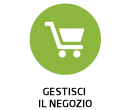 |  | 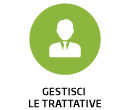 | 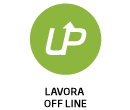 | 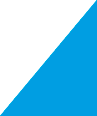 | |
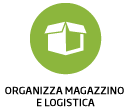 | 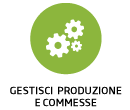 | 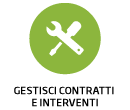 | 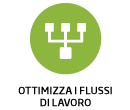 | 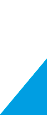 |  |
 | |||||